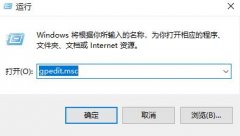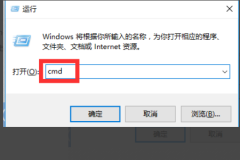电脑无法连接WiFi的问题常常让用户感到无奈,特别是在需要快速上网时更是令人抓狂。理解这些问题的产生原因及解决办法,有助于用户更好地利用他们的设备。本文将探讨导致电脑无法连接WiFi的常见原因,以及一些有效的解决方案。

1. 硬件问题
在解决WiFi连接问题时,可以先检查电脑的网络硬件。尤其是无线网卡,可能因为老化或损坏而无法正常工作。更新无线网卡的驱动程序通常是一个不错的起点。访问设备管理器,找到网络适配器,右键点击更新驱动程序。有时,旧版驱动程序与现代网络标准不兼容,导致连接问题。
检查无线网卡的开关也是不容忽视的环节。有些笔记本电脑配备物理开关或快捷键来开启或关闭无线功能。如果错误地关闭了这个开关,自然无法连接WiFi。
2. 网络设置
网络设置错误同样是造成连接失败的关键因素。进入网络和共享中心,可以查看网络状态,确保无线网络已经启用。有时候,无线网络被错误地设置为无人值守模式,导致无法连接。
IP地址配置错误也可能导致连线问题。手动设置IP可能有助于解决此类问题。用户可以尝试将网络设置为自动获取IP,同时检查DNS设置是否正确。
3. 无线信号问题
无线信号的强度和稳定性直接影响到连接的稳定性。检查附近是否有干扰设备,例如微波炉或蓝牙设备,这些都会影响WiFi信号。如果信号过弱,可以尝试靠近路由器,或者更换路由器的位置,以优化信号覆盖。
使用双频段路由器(2.4GHz和5GHz)能够显著提高网络稳定性。许多现代路由器都支持双频段,可以根据需要选择更适合的频段。
4. 软件冲突
有时候,防火墙或安全软件可能会错误地阻止WiFi连接。建议暂时禁用这些软件,查看是否恢复连接。如果问题解决,则需要在这些安全软件的设置中进行适当的调整。
系统更新也可能会影响网络连接,确保操作系统及所有相关应用程序保持最新状态,有助于消除因版本不兼容造成的问题。
5. 重置网络
如果上述方法都没有成效,可以尝试重置网络。通过网络重置选项,可以清除所有网络适配器的配置并重新启动。重置后,系统会自动重新安装网络适配器,解决一些潜在的连接问题。
常见问题解答(FAQ)
1. 如何检查无线网卡是否正常工作?
可以通过设备管理器查看无线适配器的状态,未能正常工作时会显示感叹号。
2. 如果找不到我的WiFi网络怎么办?
检查无线网络是否开启,同时确认路由器是否工作正常,尝试重启路由器。
3. 我该怎么重置网络设置?
进入设置>网络和Internet>状态,找到网络重置选项并遵循提示进行。
4. WiFi信号弱如何改善?
尝试靠近路由器,或者更换路由器位置,避免干扰,考虑使用信号增强器。
5. 防火墙阻止WiFi连接怎么办?
暂时禁用防火墙,查看是否恢复连接,若恢复,需要调整防火墙设置以允许WiFi访问。
不断进行排查和调整时,记住耐心和细致是解决问题的关键。希望以上方法能够帮助您迅速排除WiFi连接问题,让您的网络畅通无阻。